Computer aus Verwaltung entfernen
Um ein Gerät aus der Verwaltung zu entfernen, klicken Sie auf Computer, wählen Sie ein Gerät aus und klicken Sie auf ![]() Gerät verwalten >
Gerät verwalten > ![]() Entfernen. Daraufhin öffnet sich ein Dialogfeld mit den erforderlichen Schritten, um den ausgewählten Computer aus der Verwaltung zu entfernen.
Entfernen. Daraufhin öffnet sich ein Dialogfeld mit den erforderlichen Schritten, um den ausgewählten Computer aus der Verwaltung zu entfernen.
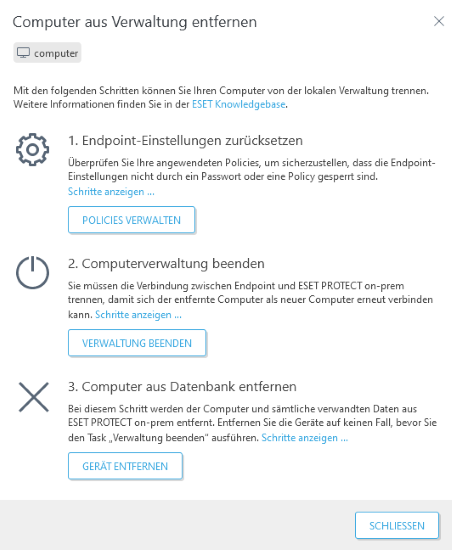
Vergewissern Sie sich, dass Sie den vorherigen Schritt erfolgreich abgeschlossen haben, bevor Sie mit dem nächsten Schritt fortfahren. Andernfalls kann es passieren, dass das Gerät nicht korrekt entfernt wird. |
1.Endpunkt-Einstellungen zurücksetzen – Klicken Sie auf Policies verwalten und entfernen Sie alle angewendeten Policies, um die lokale Geräteverwaltung zu erlauben. Siehe Regeln für das Entfernen von Policies im Abschnitt Policies. Wenn ein Passwort für den Zugriff auf die Einrichtung des Endpoint-Produkts festgelegt ist, müssen Sie eine neue Policy erstellen, um das Passwort zu entfernen (Policy zum Festlegen eines Passworts, ohne jedoch ein Passwort einzugeben). Führen Sie für Computer, die mittels ESET Full Disk Encryption verschlüsselt sind, die schrittweise Entschlüsselungsanleitung aus.
2.Computerverwaltung beenden – Führen Sie den Task Verwaltung beenden aus oder deinstallieren Sie den ESET Management Agenten bzw. das ESET-Sicherheitsprodukt lokal auf einem Computer. Dabei wird die Verbindung zwischen dem Computer und ESET PROTECT On-Prem beendet.
3.Computer aus Datenbank entfernen – Nachdem Sie sich vergewissert haben, dass sich der Computer nicht mehr mit ESET PROTECT On-Prem verbindet, können Sie ihn aus der Liste der verwalteten Geräte entfernen.
Aktivieren Sie das Kontrollkästchen Ich möchte installierte ESET-Produkte deaktivieren, um die Lizenz von allen auf dem ausgewählten Computer installierten ESET-Produkten zu entfernen. Siehe auch Deaktivierung von ESET-Unternehmensprodukten.